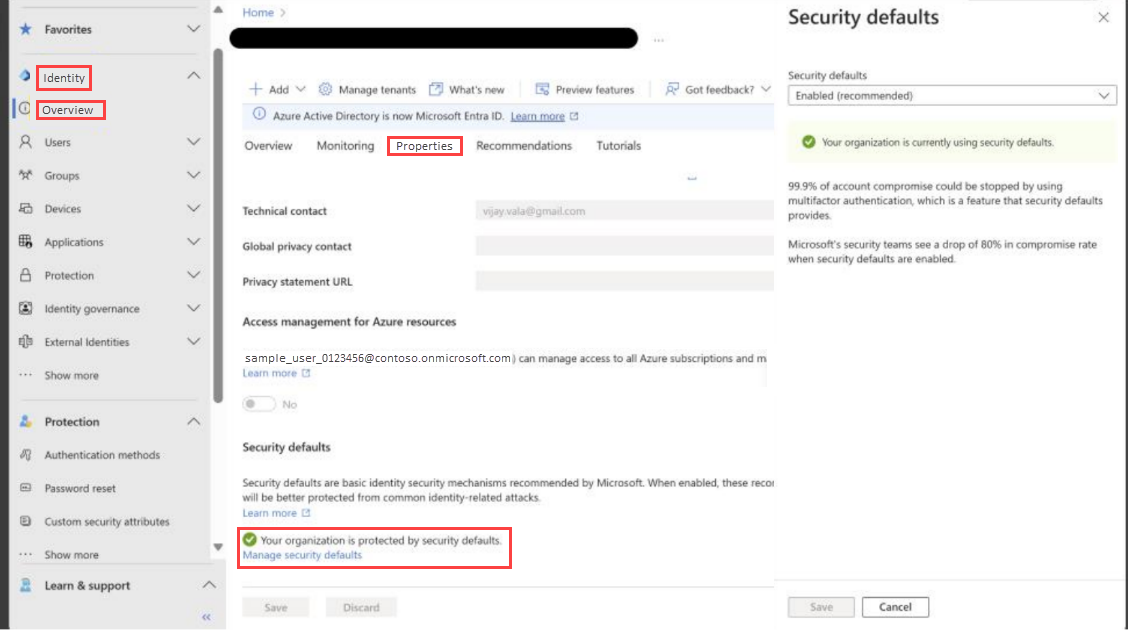Estatísticas de autenticação multifator do cliente
Este artigo descreve as práticas recomendadas de segurança estendida para configurar a autenticação multifator (MFA) nos locatários de seus clientes.
A página Estatísticas de MFA do Cliente no Partner Center oferece uma visão agregada da segurança do locatário de seus clientes. Este recurso capacita você com os dados para tomar medidas proativas para ajudar a garantir a conformidade com MFA em todas as contas de clientes e fortalecer as defesas contra possíveis comprometimentos.
Para saber mais sobre a importância de implementar boas práticas de segurança, como MFA e protocolos de autenticação modernos, para ajudar a evitar ataques, consulte Segurança na sua organização. Esse artigo descreve como avaliar a segurança dos locatários parceiros e identificar as áreas em que você precisa agir.
Abrir a página
Vá para Estatísticas de MFA do cliente.
A página destaca as principais informações sobre a postura de segurança de MFA de seus clientes em uma tabela com estas colunas:
- Cliente: O nome do cliente.
- Administradores com MFA habilitada: o número de administradores no locatário do cliente que têm MFA habilitada.
- Não-administradores com MFA habilitada: o número de usuários não administradores no locatário do cliente que têm MFA habilitada.
- Total de usuários: o número total de usuários no locatário do cliente.
Você pode pesquisar estatísticas de um cliente específico usando a caixa Pesquisar .
Gerenciar a postura de segurança de MFA de um cliente
Para habilitar a MFA para seus clientes, você deve ter a função GDAP (privilégios de administrador delegado) granular apropriada.
Para habilitar o MFA para um cliente usando a barra de comandos:
Selecione o cliente e, em seguida, selecione Gerenciar padrões de segurança ou Gerenciar acesso condicional.
Para mostrar todos os usuários associados a um cliente:
Selecione o cliente e, em seguida, selecione Exibir todos os usuários.
Os cálculos de pontuação MFA são exibidos, inclusive para usuários que desativaram contas. Recomendamos que elimine todos os utilizadores que tenham contas desativadas se não forem necessários.
Como alternativa, se você tiver permissões GDAP no locatário do cliente com uma função de administrador apropriada, poderá entrar no centro de administração do Microsoft Entra em nome do cliente (também conhecido como Admin em nome de ou AOBO).
Configurar padrões de segurança
É altamente recomendável que você habilite os padrões de segurança, a menos que tenha implementado outras proteções de segurança para seu locatário do Provedor de Soluções na Nuvem (CSP) que incluam MFA, como Acesso Condicional.
Para configurar padrões de segurança no diretório do cliente, você deve receber pelo menos a função de Administrador de Segurança. Se você não tiver a função de administrador apropriada, trabalhe com seu cliente para que um usuário nessa organização que tenha a função de administrador apropriada possa entrar no centro de administração do Microsoft Entra para que seu locatário configure o MFA.
Para ativar os padrões de segurança:
Selecione um cliente na lista de clientes.
Selecione Gerenciamento de serviços.
Em Administrar Serviços, selecione ID do Microsoft Entra.
Entre no centro de administração do Microsoft Entra usando a função GDAP apropriada.
Vá para Propriedades de visão geral>da identidade.>
Selecione Gerir predefinições de segurança..
No painel Predefinições de segurança, selecione Ativado (recomendado) na caixa e, em seguida, selecione Guardar.